วิธีปรับแต่ง zsh Prompt ใน macOS Terminal
ลิงค์ด่วน
⭐พื้นฐานของพรอมต์ zsh
⭐สร้างโปรไฟล์ Z Shell เพื่อจัดเก็บการตั้งค่าทั้งหมด
⭐ การปรับแต่งพรอมต์ zsh ใน Terminal
⭐เพิ่มวันที่และเวลาลงในพรอมต์ zsh
⭐เพิ่มสีให้กับข้อความในพรอมต์ zsh
⭐ การเพิ่มเอฟเฟกต์ภาพในพรอมต์ zsh
⭐ ลบรายละเอียดการเข้าสู่ระบบล่าสุดออกจากพรอมต์ zsh
⭐ รีเซ็ตการปรับแต่ง zsh ของคุณ
ประเด็นที่สำคัญ
Mac OS ช่วยให้สามารถปรับเปลี่ยนพรอมต์คำสั่ง zsh ภายใน Terminal ในแบบเฉพาะตัวได้ ทำให้ผู้ใช้สามารถสร้างรูปลักษณ์ที่มีเอกลักษณ์และปรับแต่งให้เหมาะกับรสนิยมและความชอบส่วนบุคคลได้
การรวมการแก้ไขและการกำหนดค่าที่คุณต้องการไว้ภายในเชลล์ zsh สามารถทำได้โดยการสร้างโปรไฟล์.zshrc ที่เป็นรายบุคคล ซึ่งทำหน้าที่เป็นพื้นที่เก็บข้อมูลสำหรับการปรับแต่งทั้งหมดที่ทำขึ้นตามลักษณะที่ปรากฏและฟังก์ชันการทำงานที่รวดเร็วของเทอร์มินัล
ปรับแต่งพรอมต์ ZSH ด้วยการรวมข้อมูลส่วนบุคคล เช่น ชื่อผู้ใช้ ชื่อรุ่นของ Mac วันที่ และเวลา ผ่านการปรับแต่งตัวแปร เช่น %{n}, %{m}, %{W} และ %{T}
แท้จริงแล้ว macOS มีตัวเลือกการปรับแต่งมากมายสำหรับพรอมต์ zsh ทำให้ผู้ใช้สามารถเลือกสีและสไตล์ที่หลากหลายเพื่อให้เหมาะกับความต้องการของตน ผู้ใช้ยังสามารถเลือกที่จะแสดงข้อมูลเพิ่มเติมหรือเลือกใช้รูปลักษณ์ที่เรียบง่ายก็ได้ ขึ้นอยู่กับความต้องการส่วนบุคคล ด้วยความสามารถเหล่านี้ ประสบการณ์เทอร์มินัลสามารถปรับแต่งให้เหมาะกับสภาพแวดล้อมหรือสถานการณ์ได้
พื้นฐานของพรอมต์ zsh
เมื่อเปิดแอปพลิเคชัน Terminal บนคอมพิวเตอร์ Mac ผู้ใช้จะเห็นชุดรายละเอียดข้อมูล เช่น กิจกรรมการเข้าสู่ระบบล่าสุดและพรอมต์คำสั่งเริ่มต้น ลักษณะมาตรฐานของพรอมต์นี้มีรูปแบบที่กระชับและตรงไปตรงมา
Last login: Wed Feb 3 22:00:40 on console
alvin@MacBook-Air ~ %
พรอมต์ zsh จะแสดงการต่อข้อมูลที่เกี่ยวข้องกับชื่อผู้ใช้และการกำหนดค่าฮาร์ดแวร์ของอุปกรณ์คอมพิวเตอร์ เช่น MacBook Air หรือ MacBook Pro ควบคู่ไปกับการกำหนดค่าที่เป็นไปได้อื่นๆ รวมถึงแต่ไม่จำกัดเฉพาะ Mac mini นอกจากนี้ สัญลักษณ์’~‘ซึ่งแสดงเป็นอักขระตัวหนอน ยังทำหน้าที่ระบุตำแหน่งของพรอมต์ภายในโฮมไดเร็กตอรี่ที่ผู้ใช้กำหนด
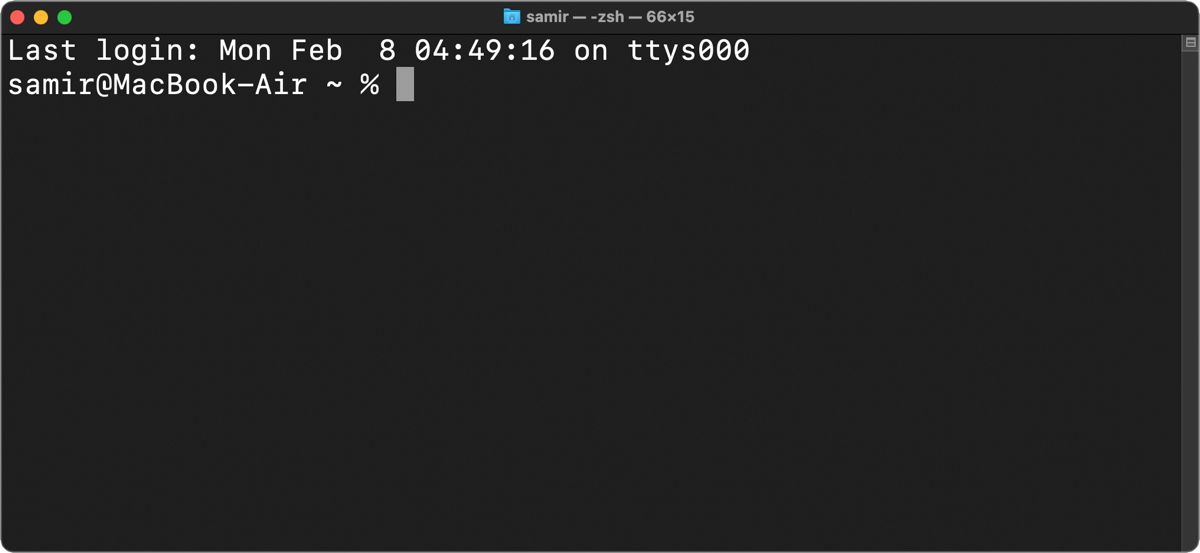
หากมีการเปลี่ยนแปลงไดเร็กทอรีปัจจุบันภายในระบบไฟล์โดยใช้อินเทอร์เฟซ Terminal การแสดงตามธรรมเนียมของไดเร็กทอรีปัจจุบัน ซึ่งแสดงด้วยอักขระตัวหนอน (~) จะถูกแทนที่ด้วยชื่อจริงของไดเร็กทอรีที่ถูกครอบครองในปัจจุบัน
สร้างโปรไฟล์ Z Shell เพื่อจัดเก็บการตั้งค่าทั้งหมด
การแก้ไขลักษณะที่ปรากฏของการกำหนดค่าเชลล์เริ่มต้นบน macOS มักจะจำเป็นต้องปรับไฟล์ระบบโดยตรง นี่เป็นเพราะความจริงที่ว่าการอัปเดต macOS ในภายหลังจะกู้คืนไฟล์ระบบทั้งหมดกลับสู่สถานะเริ่มต้นอย่างสม่ำเสมอ โดยจะลบการปรับแต่งใดๆ ที่ทำไว้ก่อนหน้านี้ เพื่อรักษาการตั้งค่าส่วนตัวไว้ภายในพรอมต์ zsh ขอแนะนำให้สร้างไฟล์การกำหนดค่าเฉพาะที่เรียกว่า"dotfile"ซึ่งจะเก็บการแก้ไขและการตั้งค่าที่ต้องการทั้งหมด
การติดตั้งเริ่มต้นของ macOS ไม่รวมไฟล์ “.zshrc” ที่มีอยู่แล้ว ซึ่งทำหน้าที่เป็นไดเร็กทอรีการกำหนดค่าสำหรับการปรับแต่งลักษณะที่ปรากฏและลักษณะการทำงานของเชลล์ ZSH หากต้องการปรับแต่งการตั้งค่าของคุณ ขอแนะนำให้สร้างไฟล์ “.zshrc” ใหม่ กระบวนการสร้างไฟล์ “.zshrc” เกี่ยวข้องกับการระบุตัวเลือกและคำสั่งต่างๆ ที่กำหนดการนำเสนอด้วยภาพและฟังก์ชันการทำงานของเชลล์ ZSH ด้วยการสร้างไฟล์ “.zshrc” ผู้ใช้สามารถรวมการกำหนดค่า ZSH ไว้ในตำแหน่งเดียวได้ ทำให้มั่นใจได้ถึงความสอดคล้องกันในเซสชันเทอร์มินัลหรือเครื่องต่างๆ
⭐เปิดแอปเทอร์มินัล
⭐ พิมพ์คำสั่งต่อไปนี้แล้วกดปุ่ม Return:
touch ~/.zshrc
คำสั่ง"touch"เป็นยูทิลิตี้ในเชลล์ Z ที่สร้างหรืออัปเดตไฟล์ด้วยชื่อและเนื้อหาที่ระบุ เมื่อเรียกใช้ด้วยอาร์กิวเมนต์".zshrc"ระบบจะสร้างไฟล์การกำหนดค่าใหม่สำหรับสภาพแวดล้อม Z เชลล์ โดยมีเงื่อนไขว่าไฟล์ดังกล่าวไม่มีอยู่ในปัจจุบัน ในทางกลับกัน หากมีไฟล์ “.zshrc” ที่มีอยู่ คำสั่ง “touch” จะไม่แก้ไขเนื้อหาหรือดำเนินการใดๆ กับไฟล์นั้น
การสร้างคำสั่งนี้จะสร้างไฟล์การกำหนดค่าสำหรับเชลล์ ZSH ซึ่งอยู่ภายในโฮมไดเร็กตอรี่ของผู้ใช้ ไฟล์นี้อาจเข้าถึงได้ผ่านโฟลเดอร์ “/User/” ตามด้วยชื่อผู้ใช้ ซึ่งมองเห็นได้ผ่านแอปพลิเคชัน Finder เมื่อมีการเปิดใช้งานตัวเลือกในการแสดงไฟล์ระบบที่ซ่อนอยู่บนคอมพิวเตอร์ Mac
ทำตามขั้นตอนข้างต้น โปรไฟล์ ZSH ของคุณจะสามารถเข้าถึงได้ในเซสชันเทอร์มินัลแบบโต้ตอบที่ไม่ได้เข้าสู่ระบบทั้งหมดเมื่อมีการเปิดใช้งาน Terminal แต่ละครั้ง อย่างไรก็ตาม สิ่งนี้จะใช้กับเชลล์การเข้าสู่ระบบเท่านั้น เมื่อตรวจไม่พบไฟล์เฉพาะการเข้าสู่ระบบสำรอง เช่น.zprofile และ.zlogin
การปรับแต่งพรอมต์ zsh ใน Terminal
โดยทั่วไปพรอมต์ zsh มาตรฐานจะมีการแสดงชื่อผู้ใช้ ชื่อคอมพิวเตอร์ และจุดเริ่มต้นภายในโฮมไดเร็กตอรี่ของผู้ใช้ โดยทั่วไปข้อมูลนี้จะพบได้ในไฟล์การกำหนดค่าระบบของเชลล์ zsh ซึ่งอยู่ที่เส้นทาง “/etc/zshrc”
PS1="%n@%m %1~ %#"
ในสตริงของตัวแปรนี้:
⭐ %n คือชื่อผู้ใช้บัญชีของคุณ
สัญลักษณ์ “%m” แสดงถึงตัวระบุรุ่น Mac ของคุณ ซึ่งสามารถพบได้โดยการคลิกที่ “เกี่ยวกับ Mac เครื่องนี้” ในเมนู Apple และสังเกตบรรทัดแรกของข้อมูลที่แสดงใต้ข้อมูลสรุปของระบบ
สัญลักษณ์ %1~ แสดงถึงเส้นทางไดเร็กทอรีการทำงานปัจจุบัน โดยที่ส่วนประกอบไดเร็กทอรี $HOME ถูกลบออก
สัญลักษณ์ “⭐” ตามด้วยเครื่องหมายเปอร์เซ็นต์ ("%") และเครื่องหมายปอนด์ ("#") บ่งชี้ว่าพรอมต์จะแสดงเนื้อหาที่แนบมาเฉพาะเมื่อผู้ใช้ใช้งานอินเทอร์เฟซบรรทัดคำสั่งในฐานะผู้ดูแลระบบ โดยละเว้น เนื้อหาดังกล่าวเป็นอย่างอื่น
เพื่อให้การแก้ไขพรอมต์ zsh มาตรฐานมีประสิทธิผล จำเป็นต้องรวมคุณลักษณะที่เกี่ยวข้องซึ่งจะส่งผลให้มีรูปลักษณ์ที่แตกต่างจากการกำหนดค่าที่กำหนดไว้ล่วงหน้า
หากต้องการดำเนินการตามแนวทางที่แนะนำ โปรดทำตามขั้นตอนเหล่านี้ ขั้นแรก เปิดแอปพลิเคชัน Terminal บนอุปกรณ์ของคุณโดยค้นหาแอปพลิเคชันนั้นในโฟลเดอร์แอปพลิเคชันหรือผ่านคำค้นหาภายใน Spotlight เมื่อเปิดแล้ว ให้นำทางไปยังไดเร็กทอรีที่ต้องการโดยใช้คำสั่ง cd ตามด้วยเส้นทางของไดเร็กทอรีที่คุณต้องการป้อน เช่น หากคุณต้องการเข้าถึงโฟลเดอร์ Documents ให้พิมพ์ cdDocuments หลังจากเข้าสู่ไดเร็กทอรีที่ถูกต้องแล้ว คุณสามารถดำเนินการที่จำเป็นต่อได้ เช่น การสร้างไฟล์ใหม่หรือแก้ไขไฟล์ที่มีอยู่ หากคุณต้องการความช่วยเหลือเกี่ยวกับคำสั่งหรือการกระทำที่เฉพาะเจาะจง โปรดอย่าลังเลที่จะขอคำแนะนำเพิ่มเติม
nano ~/.zshrc
หากไฟล์’.zshrcprofile’ได้รับการสร้างขึ้นก่อนหน้านี้ อาจเป็นไปได้ว่าไฟล์นั้นจะไม่ขาดเนื้อหาเมื่อมีการดำเนินการคำสั่ง’touch’ก่อนการดำเนินการนี้ ในทางกลับกัน หากไฟล์ดังกล่าวไม่ปรากฏให้เห็นจริงในระหว่างการใช้คำสั่งดังกล่าว เนื้อหาของไฟล์จะต้องไม่เสียหาย หากต้องการเสริมสถานการณ์ที่มีอยู่ เราอาจเพิ่มประโยคเพิ่มเติมที่มีคำสั่ง PROMPT=’…‘orPS1=’…’ ทั้งสองประโยครวมถึงลักษณะเฉพาะที่เกี่ยวข้องภายในสัญลักษณ์ที่ต่อท้ายด้วย
หากต้องการปรับเปลี่ยนพรอมต์เชลล์ Z เล็กน้อย อาจป้อนพารามิเตอร์ต่อไปนี้ภายในไฟล์การกำหนดค่า.zshrc ของผู้ใช้:
PROMPT='%n:~$'
การยืนยันการแก้ไขที่คุณต้องการโดยกด"Ctrl + O"จะยอมรับการเปลี่ยนแปลงที่ทำในโปรแกรมแก้ไขข้อความนาโน จากนั้น การปิดแอปพลิเคชันด้วย"Ctrl + X"จะเป็นการสิ้นสุดเซสชันการแก้ไขของคุณ
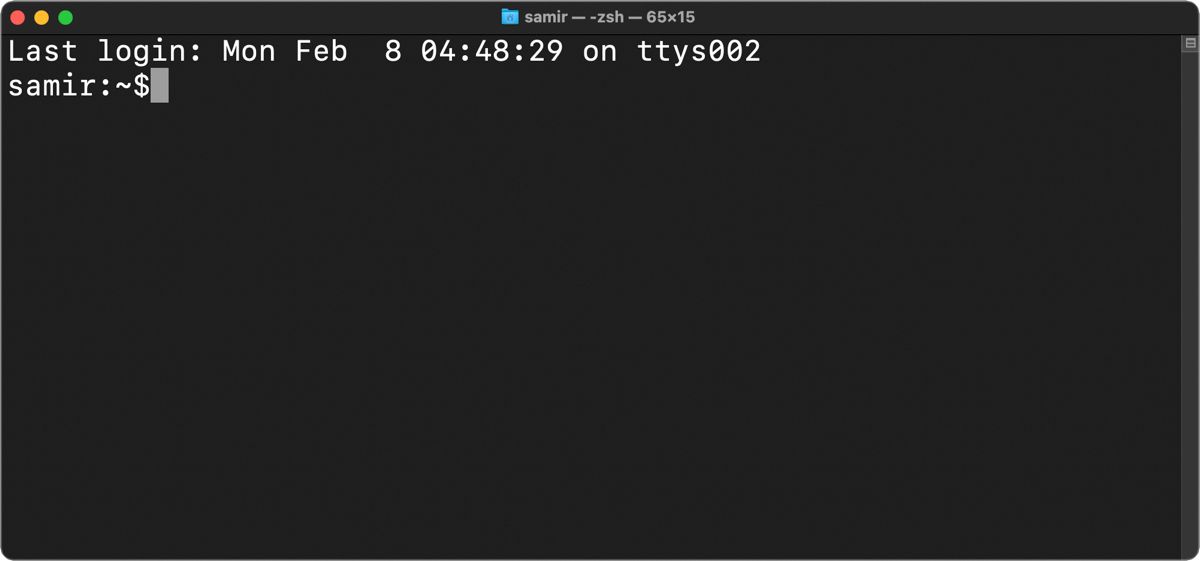
เพื่อตรวจสอบและแสดงการแก้ไขที่เพิ่งดำเนินการ เราอาจเปิดใช้งานหน้าต่างเทอร์มินัลใหม่โดยใช้แป้นพิมพ์ลัด"Cmd + T"พรอมต์ zsh ที่อัปเดตจะแสดงชื่อผู้ใช้ของ Mac พร้อมด้วยโฮมไดเร็กตอรี่ซึ่งปิดท้ายด้วยสัญลักษณ์ “$” ผู้ใช้ได้รับอนุญาตให้แทรกช่องว่างภายในตัวแปร “PROMPT” ได้ตามต้องการ โดยแยกอักขระ “%n”, “~” และ “$” เพื่อปรับปรุงการมองเห็นองค์ประกอบเหล่านี้ในสภาพแวดล้อม Terminal
หากคุณต้องการสร้างชื่อผู้ใช้ส่วนบุคคล เพียงแทนที่ข้อความตัวยึด “%n” ด้วยตัวเลือกที่คุณต้องการ ตัวอย่างเช่น ลองพิจารณาภาพประกอบต่อไปนี้:
PROMPT='customusername~$'
แท้จริงแล้ว เมื่อเปิดอินสแตนซ์ใหม่ของแอปพลิเคชัน Terminal เราจะสังเกตเห็นการมีอยู่ขององค์ประกอบต่อไปนี้ภายในอินเทอร์เฟซ:
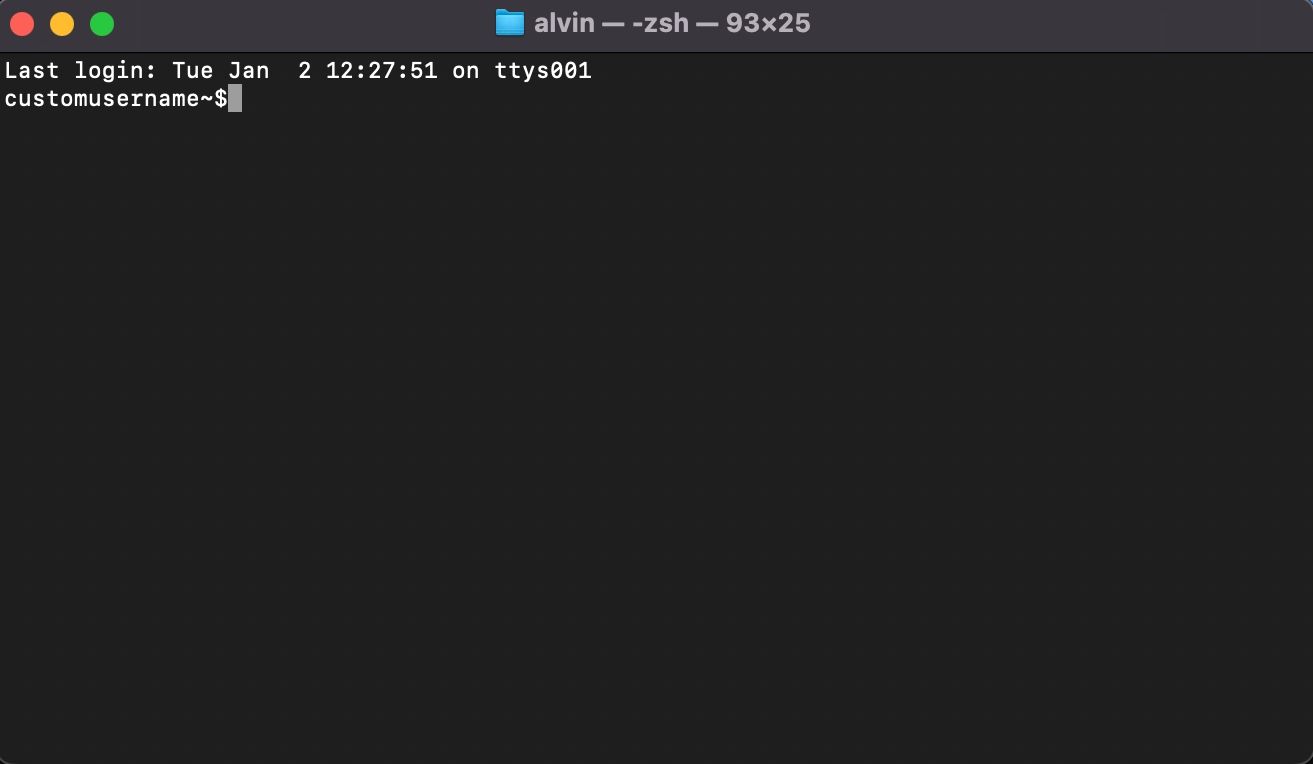
หากต้องการแก้ไขพารามิเตอร์เพิ่มเติมผ่านการแทรกแซงด้วยตนเอง อาจปรับค่าเริ่มต้นที่ระบุไว้ในตัวแปรสภาพแวดล้อม PS1 โดยใช้รูปแบบที่กล่าวมาข้างต้น เราขอแนะนำให้ปรับแต่งพรอมต์ zsh ตามความต้องการและข้อกำหนดส่วนบุคคลโดยรวมหรือไม่รวมข้อมูลที่ต้องการ
หากฟังดูซับซ้อนเกินไป ให้ใช้ไซต์เช่น Zsh Prompt Generator เพื่อช่วยคุณปรับแต่ง Z เชลล์
เพิ่มวันที่และเวลาลงในพรอมต์ zsh
นอกจากชื่อผู้ใช้ของคุณแล้ว คุณยังสามารถใส่วันที่หรือชั่วโมงปัจจุบันไว้ในวงเล็บได้ ซึ่งช่วยลดความจำเป็นในการหันเหความสนใจของคุณจากหน้าจอ Terminal ที่ใช้งานอยู่ในปัจจุบันเพื่อตรวจสอบรายละเอียดดังกล่าว
โปรดเปิดแอปพลิเคชัน Terminal บนระบบของคุณ จากนั้นไปที่ไดเร็กทอรีที่เหมาะสมซึ่งคุณได้จัดเก็บไฟล์การกำหนดค่าแบบกำหนดเองสำหรับเชลล์ ZSH เมื่อคุณอยู่ในไดเร็กทอรีนั้น ให้รันคำสั่งเพื่อรันสคริปต์ที่จำเป็นหรือคำสั่งที่จำเป็นในการแก้ไขการตั้งค่าภายในไฟล์โปรไฟล์.zshrc ซึ่งอาจเกี่ยวข้องกับการอัพเดตตัวแปรสภาพแวดล้อม การตั้งค่านามแฝง การกำหนดค่าแพ็คเกจซอฟต์แวร์ หรือการเปลี่ยนแปลงอื่นๆ ที่ต้องการเฉพาะสำหรับกรณีการใช้งานของคุณ
nano ~/.zshrc
“%D” ซึ่งแสดงวันที่ในการกำหนดค่า yy-mm-dd หรือ “%W” ซึ่งแสดงวันที่ในโครงสร้างของ mm/dd/yy ด้วยเหตุนี้ ข้อความแจ้งที่แก้ไขจะแสดงลักษณะดังนี้:
PROMPT='%n:%W:~$'
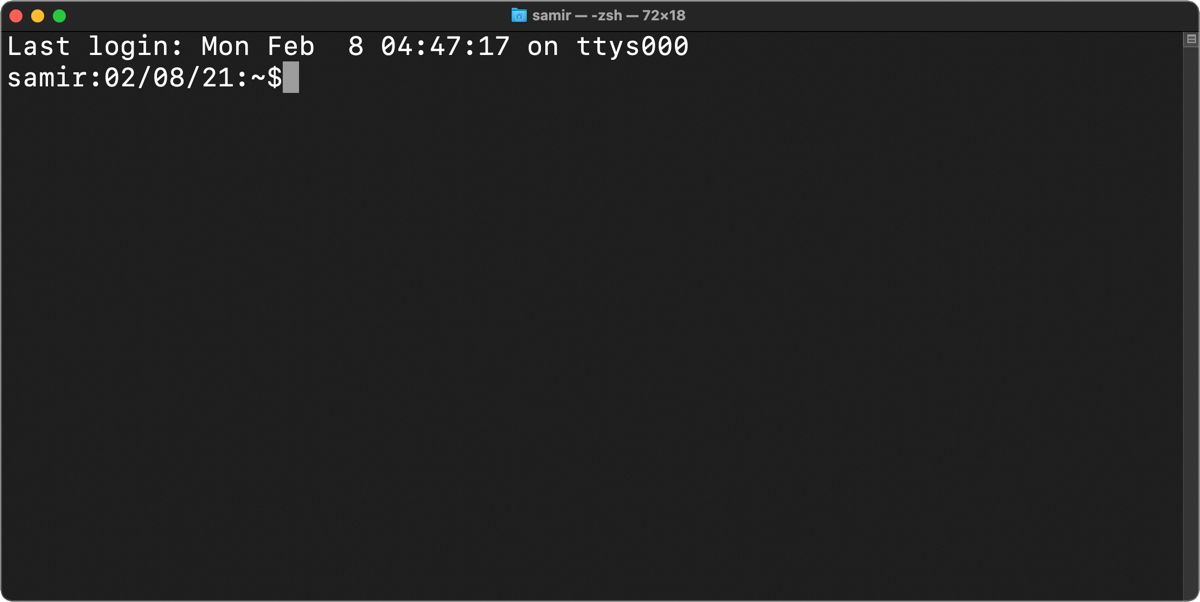
ในตัวอย่างก่อนหน้านี้ เราใช้เครื่องหมายทวิภาค (:) เป็นวิธีการแสดงองค์ประกอบต่างๆ ภายในตัวแปร prompt ด้วยสายตา อย่างไรก็ตาม เราอาจใช้ช่องว่างหรือสัญลักษณ์อื่นที่ต้องการเพื่อจุดประสงค์นี้ก็ได้ ที่จริงแล้ว ก่อนหน้านี้เราได้ใช้เครื่องหมายมากกว่า (>) เพื่อแยกความแตกต่างระหว่างตัวระบุเวลาและไดเร็กทอรีการทำงานปัจจุบัน
%T จะแสดงเวลาปัจจุบันในรูปแบบ 24 ชั่วโมง; %t จะแสดงเวลาในรูปแบบ 12 ชั่วโมง หรือ %\* จะแสดงเวลาในรูปแบบ 24 ชั่วโมงพร้อมด้วยวินาที
PROMPT='%n@%T>~$'
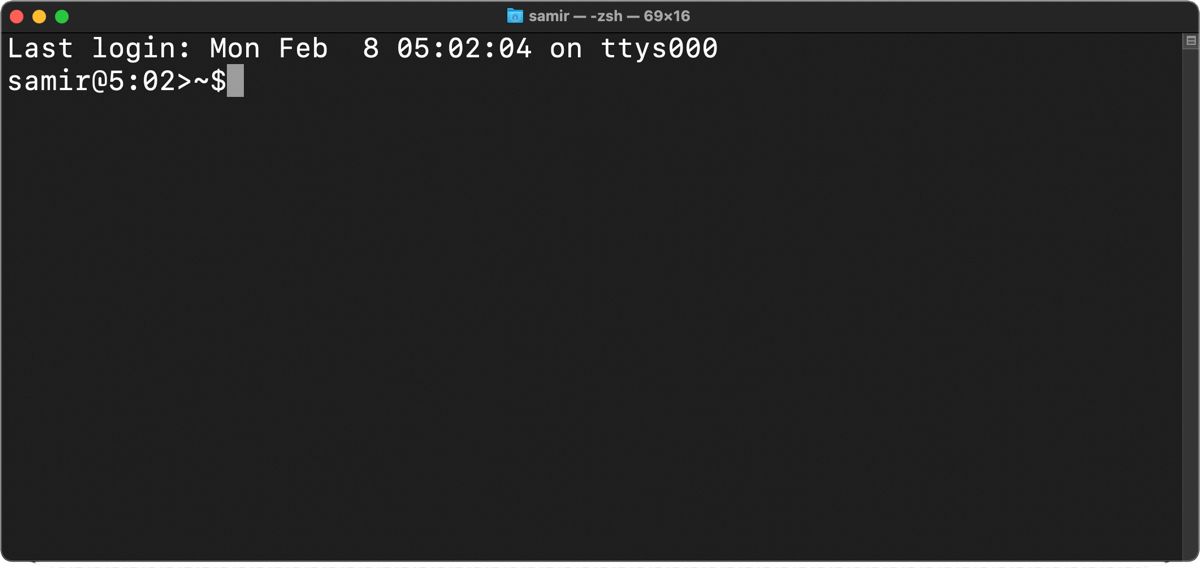
แสดงวันที่และเวลาทางด้านขวาของพรอมต์ zsh ของคุณ
หากต้องการรวมข้อมูลไว้ทางด้านขวาของพรอมต์ zsh จำเป็นต้องรวมตัวแปร “RPROMPT” ไว้ในไฟล์ “.zshrc” เพื่อเป็นภาพประกอบ หากต้องการต่อท้ายวันที่และเวลา โปรดป้อนคำสั่งต่อไปนี้:
RPROMPT='%D @ %T'
ข้อความแจ้งของคุณจะมีลักษณะดังนี้:
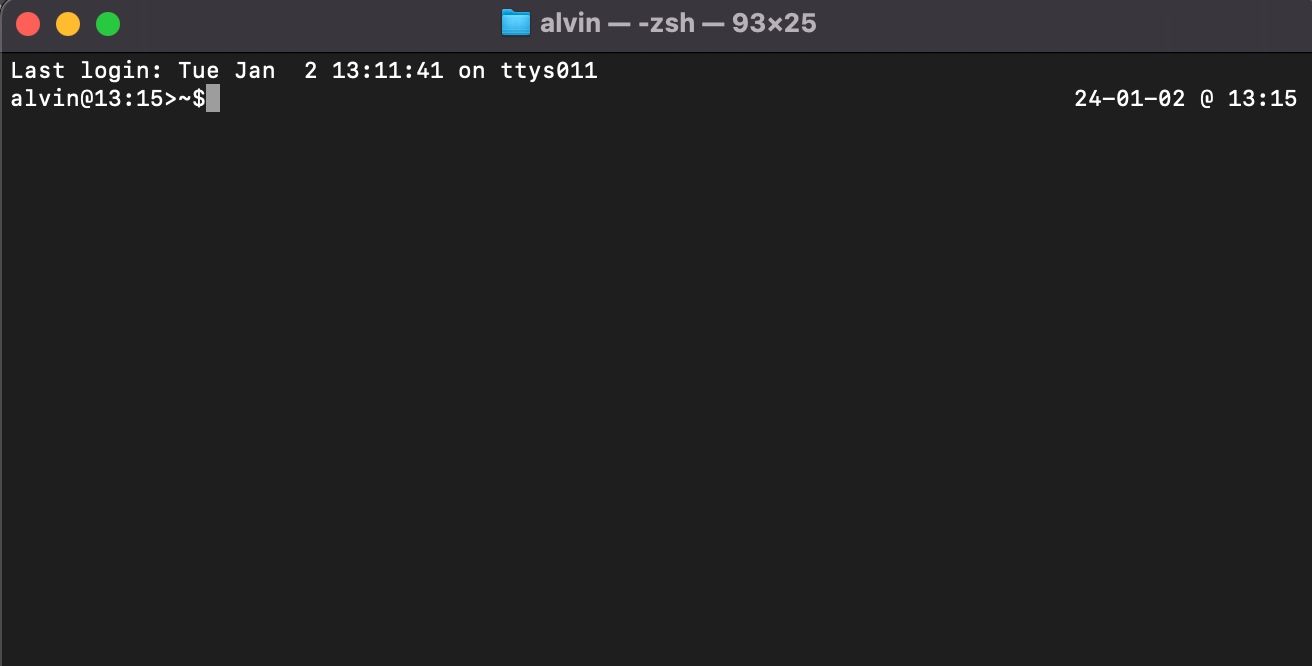
เพิ่มสีให้กับข้อความใน zsh Prompt
นอกเหนือจากการเปลี่ยนแปลงรูปลักษณ์ของแอปพลิเคชั่น Terminal ผ่านการใช้เฉดสีต่างๆ แล้ว เรายังอาจใส่ความมีชีวิตชีวาลงในข้อความภายในไฟล์การกำหนดค่าเชลล์ macOS ส่วนบุคคลที่เรียกว่าโปรไฟล์ “.zshrc” เพื่อให้ได้คอนทราสต์ที่ดึงดูดสายตา หากต้องการเริ่มต้นกระบวนการนี้ โปรดทำตามขั้นตอนเหล่านี้:1. เปิดแอปพลิเคชั่น Terminal2. เข้าถึงโปรไฟล์.zshrc โดยไปที่โปรไฟล์โดยใช้คำสั่งหรือวิธีการที่เหมาะสมกับระบบปฏิบัติการและการตั้งค่าผู้ใช้ของคุณโดยเฉพาะ
nano ~/.zshrc
Z Shell มีตัวเลือกมากมายในการปรับแต่งรูปลักษณ์ของพรอมต์คำสั่งโดยการผสมผสานสีและเฉดสีเทาต่างๆ เพื่อให้เข้ากับพื้นหลัง ผู้ใช้อาจเลือกสีพื้นหน้าที่ตัดกันจากตัวเลือกต่างๆ ที่มีให้เลือก เช่น สีดำ สีขาว สีเหลือง สีเขียว สีแดง สีน้ำเงิน สีฟ้า หรือสีม่วงแดง หากต้องการใช้คุณลักษณะนี้ โปรดปฏิบัติตามขั้นตอนด้านล่างนี้:
PROMPT='%F{cyan}%n%f:~$'
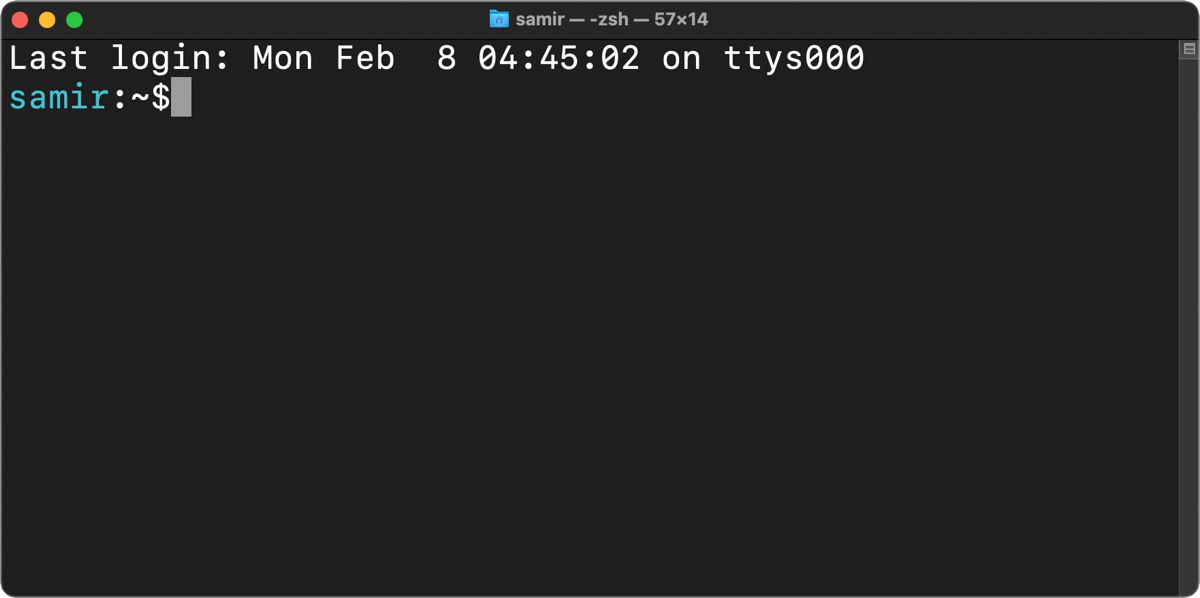
ในการเลือกสีเฉพาะสำหรับโทนสี ZSH ของคุณ คุณสามารถเข้าถึงสี 8 บิตได้ 256 สีที่เทอร์มินัลรองรับ หากต้องการใช้ค่าตัวเลขเหล่านี้เพื่อวัตถุประสงค์ในการปรับแต่ง โปรดปฏิบัติตามขั้นตอนด้านล่างนี้:
PROMPT='%F{51}%n%f:~$'
ในการใช้สีพื้นหน้าแบบกำหนดเองกับข้อความเฉพาะ จำเป็นต้องแทรกคำสั่ง “%F” หรือ “%f” ภายในข้อความที่ต้องการ ซึ่งจะถูกแทนที่ด้วยค่าสีที่ระบุโดยตัวประมวลผลก่อนก่อนที่จะเรนเดอร์
การเพิ่มเอฟเฟ็กต์ภาพใน zsh Prompt
หากต้องการแยกความแตกต่างระหว่างพรอมต์ zsh จากข้อความที่อยู่รอบๆ เราอาจเลือกที่จะเน้นความโดดเด่นของพรอมต์ด้วยการแสดงในรูปแบบฟอนต์ที่โดดเด่นยิ่งขึ้น เช่น ข้อความที่เป็นตัวหนาหรือตัวเอียง วิธีการนี้ช่วยให้มองเห็นได้ชัดเจนยิ่งขึ้น และดึงความสนใจไปที่พรอมต์ zsh ท่ามกลางอักขระที่ขยายใหญ่ขึ้นซึ่งประกอบเป็นอินเทอร์เฟซบรรทัดคำสั่ง ด้วยการเน้นย้ำพรอมต์ zsh ในลักษณะนี้ ผู้ใช้จะแยกแยะได้ดีขึ้นว่าเมื่อใดที่อินพุตของพวกเขากำลังรออยู่ และสามารถนำทางบรรทัดคำสั่งได้อย่างง่ายดายและมั่นใจมากขึ้น
PROMPT='%B%F{51}%n%f%b:~$'
การรวมการใช้ “%B” นำหน้าเนื้อหาและ “%b” ต่อท้ายข้อความที่เกี่ยวข้องจะส่งผลให้รูปแบบตัวอักษรมีความโดดเด่นเพิ่มขึ้น ซึ่งจะทำให้ข้อความเป็นตัวหนา
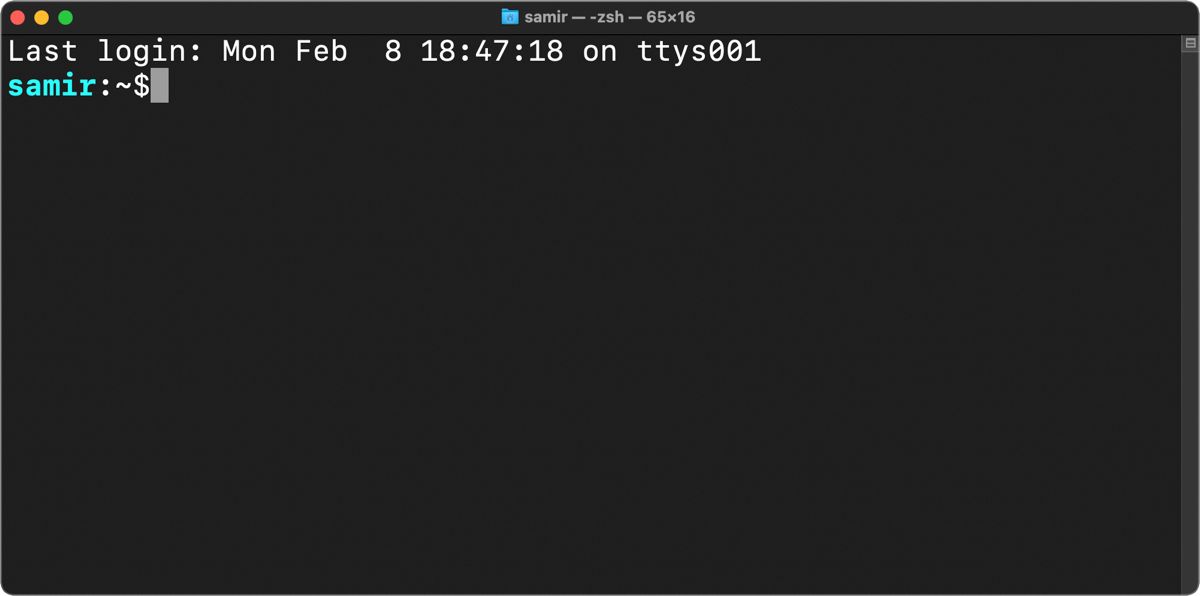
ในทำนองเดียวกัน การใช้ไวยากรณ์มาร์กอัปโดยรวมอักขระ “%S” ไว้ข้างหน้าข้อความและอักขระ “%s” ที่คู่กันในตอนท้ายทำให้สามารถเลือกและประยุกต์ใช้สีที่โดดเด่นเพื่อเน้นหรือเน้นเนื้อหาเฉพาะภายในข้อความที่ใหญ่กว่า เนื้อความของข้อความ ลักษณะโวหารนี้มีประโยชน์อย่างยิ่งในการดึงดูดความสนใจไปยังประเด็นสำคัญ วลี หรือข้อความในองค์ประกอบที่ไม่มีการปรุงแต่งหรือซ้ำซากจำเจ ด้วยการใช้วิธีการนี้ ผู้ใช้จะมีความสามารถในการปรับปรุงความสามารถในการอ่านและการมองเห็นในขณะที่นำทางผ่านบล็อกข้อมูลที่กว้างขวางได้อย่างง่ายดายและมีประสิทธิภาพมากขึ้น
PROMPT='%S%F{51}%n%f%s:~$'
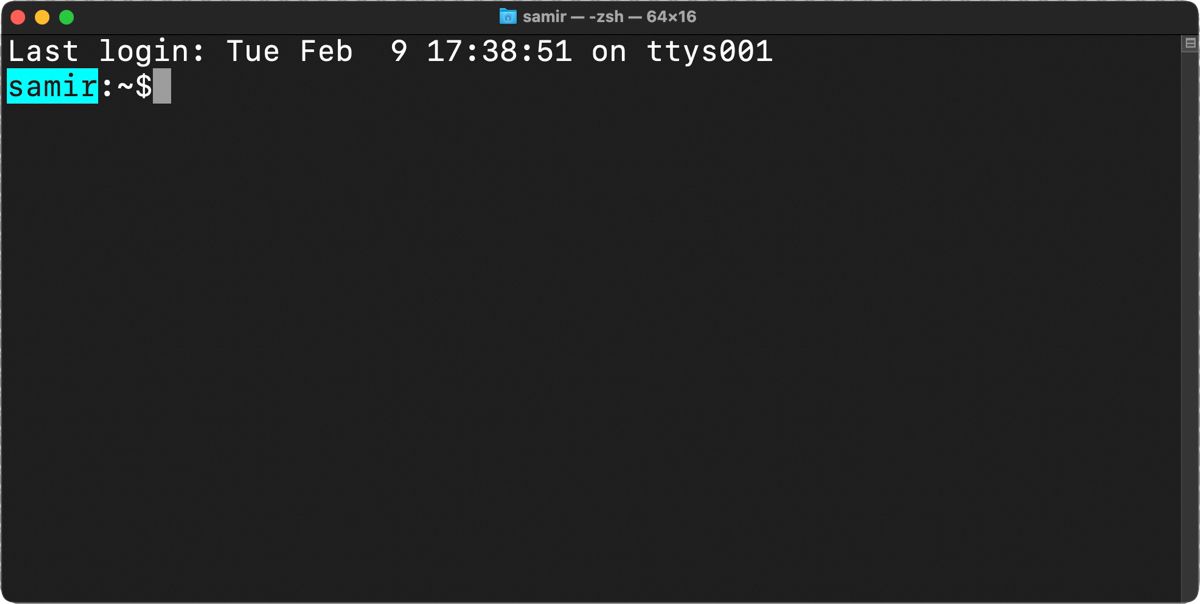
ในการเพิ่มขีดเส้นใต้ให้กับข้อความของพรอมต์ ZSH เราสามารถใช้คำสั่ง %U นำหน้าข้อความที่ต้องการและ %u ปิดท้ายได้ ซึ่งจะช่วยให้สามารถสร้างองค์ประกอบที่ขีดเส้นใต้ภายในพรอมต์ได้
PROMPT='%U%F{51}%n%f%u:~$'

ลบรายละเอียดการเข้าสู่ระบบล่าสุดออกจากพรอมต์ zsh
การปรับเปลี่ยนรูปลักษณ์ของแอปพลิเคชันเทอร์มินัลโดยการปิดบังหรือปิดใช้งานบรรทัดบนสุดซึ่งแสดงการประทับเวลาการเข้าสู่ระบบล่าสุด อาจส่งผลให้มีการนำเสนอด้วยภาพที่ได้รับการปรับปรุงสำหรับพรอมต์ zsh วิธีที่สะดวกในการบรรลุเป้าหมายนี้คือการใช้คำสั่งที่ตามมา:
touch ~/.hushlogin
อินสแตนซ์ถัดไปที่คุณเข้าถึงสภาพแวดล้อม Terminal จะไม่แสดงเนื้อหาใดๆ ก่อนการเริ่มต้นพร้อมท์คำสั่ง zsh
รีเซ็ตการปรับแต่ง zsh ของคุณ
คุณสามารถเริ่มต้นใหม่ได้โดยการรีเซ็ตตัวแปรสภาพแวดล้อม PROMPT หรือ PS1 ไปเป็นการกำหนดค่าดั้งเดิม
PROMPT="%n@%m %1~ %#"
หากมีการแก้ไขใดๆ ทางด้านขวาของพรอมต์ zsh โดยใช้ RPROMPT จำเป็นต้องลบออกจากไฟล์ .zshrc เพื่อให้มั่นใจถึงความสอดคล้องและความแม่นยำในการตั้งค่าการกำหนดค่า
อีกทางหนึ่งอาจเลือกที่จะกำจัดตัวแปร PROMPT และ RPROMPT ภายในไฟล์การกำหนดค่า.zshrc ด้วยความมั่นใจ เนื่องจากการตั้งค่าจะจำกัดไว้เฉพาะโปรไฟล์ของผู้ใช้แต่ละรายเท่านั้น การลบตัวแปรทั้งสองนี้จะส่งผลให้มีการเรียกข้อมูลการกำหนดค่ามาตรฐานที่จัดเก็บไว้ในไฟล์ zsh ระดับระบบซึ่งอยู่ที่
เราสนับสนุนการผสมผสานความรู้สึกส่วนตัวและการทดลองเมื่อปรับแต่งข้อความเตือน ZSH มีตัวเลือกการจัดรูปแบบต่างๆ เช่น ตัวหนา ตัวเอียง หรือขีดเส้นใต้เพื่อแก้ไข นอกจากนี้ยังมีพื้นที่เหลือเฟือสำหรับการขยายข้อมูลภายในพรอมต์ หากเกิดความไม่พอใจ การกลับคืนสู่รูปลักษณ์มาตรฐานอย่างง่ายดายก็เป็นทางเลือกหนึ่ง